Windows 10で欠落しているデフォルトの電源プランを復元する方法

このガイドでは、Windows 10でデフォルトの電源プラン(バランス、高パフォーマンス、省電力)を復元する方法を詳しく解説します。

ユーザーが .msi パッケージをインストールできないようにする方法はありますか? Windows インストーラーは、MSI ベースのプログラムのインストールとアンインストールを管理するバックグラウンド サービスです。
.msi パッケージのインストールをブロックすると、ユーザーがシステムにソフトウェアをインストールできなくなったり、システム管理者が提供したプログラムのみをインストールできるようになったりすることがあります。さらに、一部のユーザーは、バックグラウンドで実行されている Windows インストーラーが CPU リソースを消費すると報告しています。したがって、その場合、ユーザーは Windows インストーラーを無効にする必要があります。
MSI インストーラーをブロックするには、グループ ポリシーを使用するかレジストリを編集して Windows インストーラーを無効にします。
方法 1: GPO を使用して Windows インストーラーを無効にする
グループ ポリシーを使用して Windows インストーラーを無効にするには、次の手順に従います。
1.ローカル グループ ポリシー エディターを開き、 [コンピューターの構成] > [管理用テンプレート] > [Windows コンポーネント] > [Windows インストーラー]を展開します。右側のパネルで「 Windows インストーラーをオフにする」という名前のポリシーをダブルクリックします。
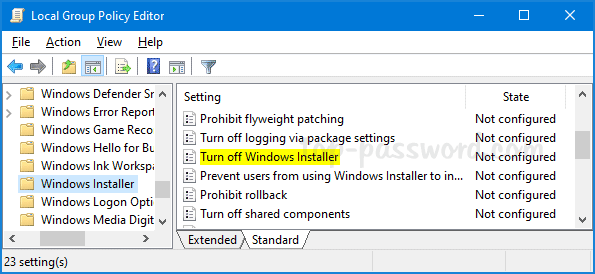
「Windows インストーラーをオフにする」というポリシーをダブルクリックします。
2. 「有効」を選択します。[Windows インストーラーを無効にする]ドロップダウン リストをクリックし、[常に] を選択します。
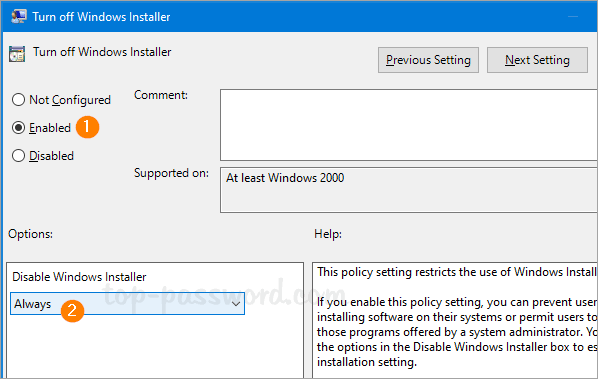
[Windows インストーラーを無効にする] ドロップダウン リストをクリックし、[常に] を選択します。
3. [OK]をクリックし、システムを再起動して変更を適用します。次回 .msi パッケージを実行しようとすると、「システム管理者はこのインストールを阻止するポリシーを設定しました。」というエラー メッセージが表示されます。 (システム管理者は、この設定を防止するポリシーを設定しています)。
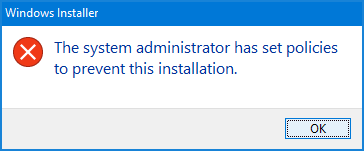
次回 .msi パッケージを実行しようとすると、エラー メッセージが表示されます。
方法 2: レジストリを調整して Windows インストーラーを無効にする
レジストリを調整して Windows インストーラーを無効にするには、次の手順に従います。
1.レジストリ エディターを開き、次の場所を参照します。
HKEY_LOCAL_MACHINE\Software\Policies\Microsoft\Windows\Installerインストーラーサブキーが存在しない場合は、最初に作成する必要があります。
2.右側の32 ビットDisableMSI DWORD をダブルクリックし、値を2に設定します。
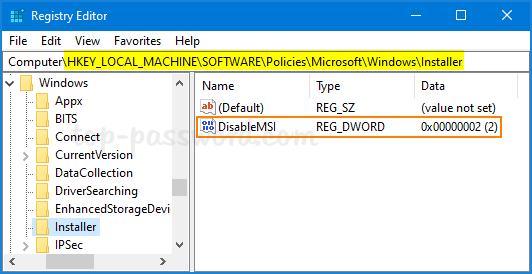
右側の 32 ビット DisableMSI DWORD をダブルクリックし、値を 2 に設定します。
3.レジストリ エディタを閉じ、Windows を再起動して変更を有効にします。 Windows インストーラーを再度有効にする必要がある場合は、DisableMSIの値を0に設定するだけです。
このガイドでは、Windows 10でデフォルトの電源プラン(バランス、高パフォーマンス、省電力)を復元する方法を詳しく解説します。
仮想化を有効にするには、まず BIOS に移動し、BIOS 設定内から仮想化を有効にする必要があります。仮想化を使用することで、BlueStacks 5 のパフォーマンスが大幅に向上します。
WiFi 接続に接続するときにドライバーが切断されるエラーを修正する方法を解説します。
DIR コマンドは、特定のフォルダーに含まれるすべてのファイルとサブフォルダーを一覧表示する強力なコマンド プロンプト コマンドです。 Windows での DIR コマンドの使用方法を詳しく見てみましょう。
ソフトウェアなしで Windows 10 アプリをバックアップし、データを保護する方法を説明します。
Windows のローカル グループ ポリシー エディターを使用して、通知履歴の削除やアカウントロックの設定を行う方法を説明します。
重要なリソースを簡単に監視及び管理できる<strong>IP監視</strong>ソフトウェアがあります。これらのツールは、ネットワーク、インターフェイス、アプリケーションのトラフィックをシームレスに確認、分析、管理します。
AxCrypt は、データの暗号化に特化した優れたソフトウェアであり、特にデータ セキュリティに優れています。
システムフォントのサイズを変更する方法は、Windows 10のユーザーにとって非常に便利です。
最近、Windows 10にアップデートした後、機内モードをオフにできない問題について多くのユーザーから苦情が寄せられています。この記事では、Windows 10で機内モードをオフにできない問題を解決する方法を説明します。








